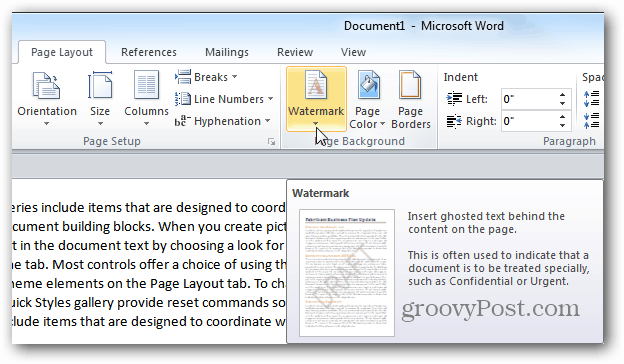Documenten watermerken in Word 2013
Microsoft Office Word 2013 Woord / / March 17, 2020
Watermerken worden gebruikt om documenten en afbeeldingen te beschermen tegen ongeoorloofd gebruik. U kunt niet alleen een tekstwatermerk toevoegen, maar u kunt ook afbeeldingen gebruiken. U kunt ze als volgt toevoegen aan uw Word 2013-documenten.
Watermerken worden gebruikt om documenten en afbeeldingen te beschermen tegen ongeoorloofd gebruik. U kunt niet alleen een tekstwatermerk toevoegen, maar u kunt ook afbeeldingen gebruiken. U kunt ze als volgt toevoegen aan uw Word 2013-documenten.
Open het document dat u een watermerk wilt geven en klik op het tabblad Ontwerpen.
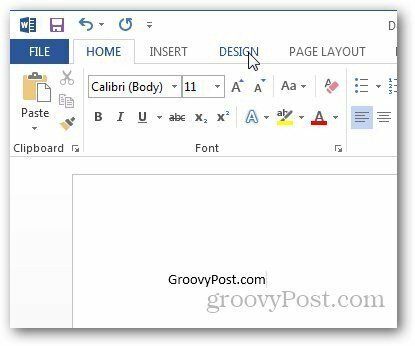
Klik onder Pagina-achtergrond op de optie Watermerk.
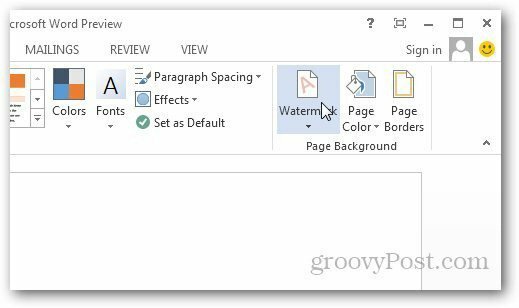
Open het watermerkmenu en het toont u enkele basiswatermerken en formaten zoals vertrouwelijk, disclaimers en niet kopiëren. Selecteer gewoon degene die u op uw documenten wilt gebruiken. U kunt zelfs aangepaste watermerken gebruiken, zoals uw bedrijfslogo. Klik in het menu Watermerk op Aangepaste watermerken.
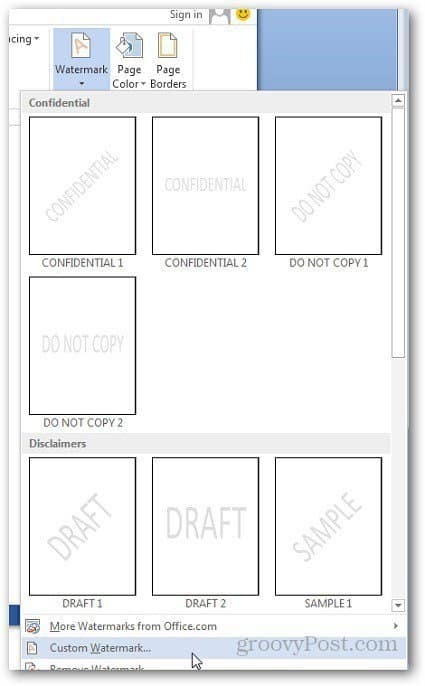
Er wordt een nieuw venster geopend en u kunt ervoor kiezen om een tekst- of afbeeldingwatermerk te gebruiken. Selecteer voor een tekstwatermerk de opmaakopties die u wilt gebruiken.
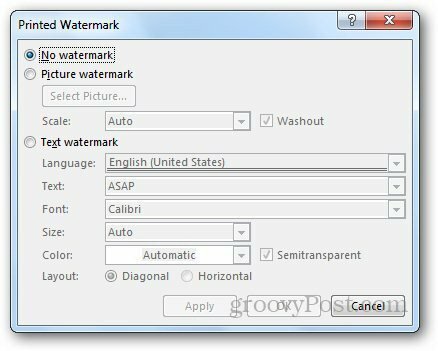
Als u een watermerk met afbeeldingen wilt gebruiken, bladert u gewoon door de locatie van de afbeelding op uw computer die u wilt gebruiken en klikt u op Toepassen. Je kunt ook Clip Art gebruiken van Office.com, je SkyDrive of Bing zoeken naar afbeeldingen.
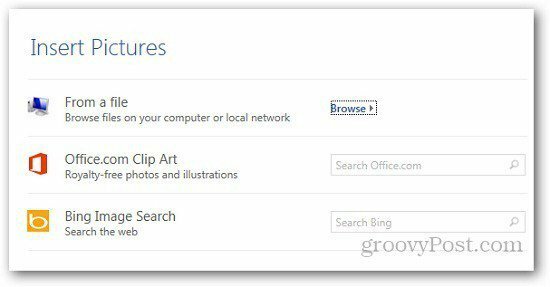
Als de afbeelding die u wilt gebruiken een diepe kleur heeft, raad ik aan om de optie Uitspoelen te controleren, zodat deze vervaagd is op de achtergrond en tekst gemakkelijker te zien is. U kunt ook de grootte van de watermerkafbeelding schalen.
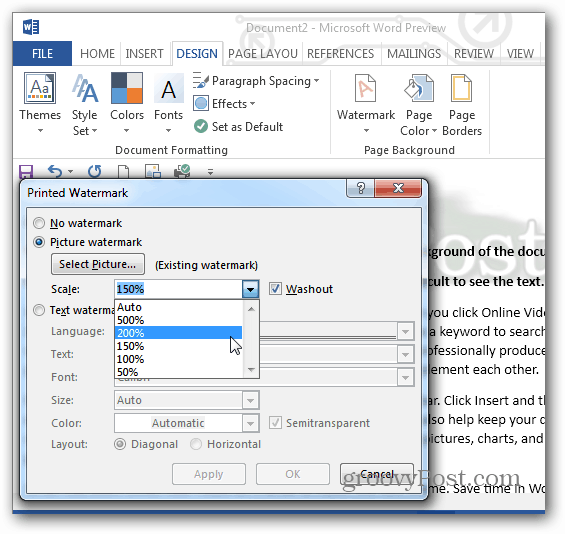
Hier is een voorbeeld van het groovyPost-logo als watermerk in Word 2013.
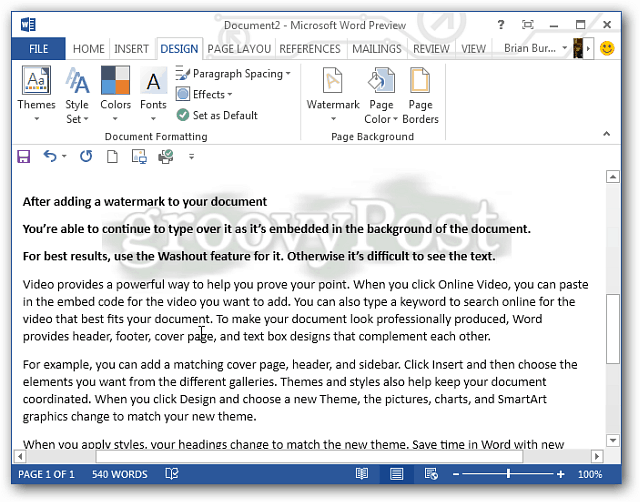
Deze functie is in Word 2010 onder Instellingen voor paginalay-out. Als u een watermerk aan werkbladen in Microsoft Excel 2013 wilt toevoegen, volg dan onze gids hier geplaatst.